
Попередження: Навіть якщо ви встановили виправлення з Windows Update, ваш ПК може бути не повністю захищений від Танення і привид Недоліки процесора. Ось як перевірити, чи ви повністю захищені, і що робити, якщо ні.
ПОВ'ЯЗАНІ: Як вплинуть розплави та примари на мій ПК?
Щоб повністю захистити від розплаву та Привиду, вам потрібно встановити a UEFI або BIOS оновлення від виробника ПК, а також різні виправлення програмного забезпечення. Ці оновлення UEFI містять новий мікрокод процесора Intel або AMD, що додає додатковий захист від цих атак. На жаль, вони не поширюються через Центр оновлення Windows, якщо ви не використовуєте пристрій Microsoft Surface, тому їх потрібно завантажити з веб-сайту виробника та встановити вручну.
Оновлення : 22 січня, Intel оголосила що користувачі повинні припинити розгортання початкових оновлень мікропрограми UEFI через «перезавантаження, більшу, ніж очікувалося, та іншу непередбачувану поведінку системи». Intel заявила, що слід почекати остаточного виправлення прошивки UEFI. Станом на 20 лютого Intel звільнений стабільні оновлення мікрокодів для Skylake, Kaby Lake та Coffee Lake - це платформи Intel Core 6-го, 7-го та 8-го поколінь. Виробники ПК повинні незабаром розпочати випуск нових оновлень мікропрограми UEFI.
Якщо ви все-таки встановили оновлення мікропрограми UEFI від виробника, ви можете завантажити виправлення від Microsoft, щоб зробити ваш ПК знову стабільним. Доступний як KB4078130 , цей патч відключає захист від Spectre Variant 2 у Windows, що запобігає виникненню проблем із оновленням UEFI із системою. Вам потрібно встановити цей патч, лише якщо ви встановили помилкове оновлення UEFI від вашого виробника, і воно не пропонується автоматично через Центр оновлення Windows. Microsoft знову ввімкне цей захист у майбутньому, коли Intel випустить стабільні оновлення мікрокоду.
Простий метод (Windows): Завантажте інструмент InSpectre
Щоб перевірити, чи повністю ви захищені, завантажте Gibson Research Corporation's InSpectre інструмент і запустіть його. Це простий у використанні графічний інструмент, який покаже вам цю інформацію без клопоту із запуском команд PowerShell та декодуванням технічного виводу.
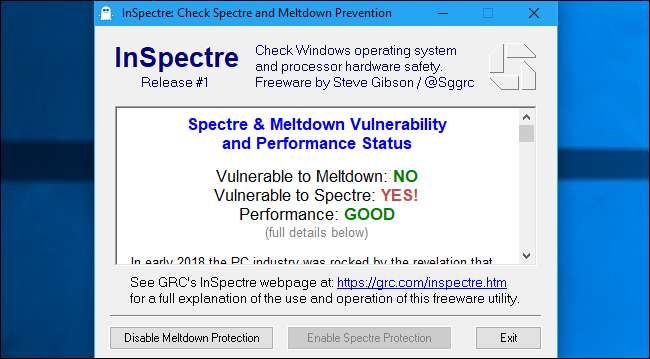
Запустивши цей інструмент, ви побачите кілька важливих деталей:
- Вразливий до розплаву : Якщо це означає "ТАК!", Вам потрібно буде встановити виправлення з Windows Update, щоб захистити ваш комп'ютер від атак "Розплавлення" та "Привид".
- Вразливий для Привид : Якщо це означає "ТАК!", Вам потрібно буде встановити прошивку UEFI або оновлення BIOS від виробника вашого ПК, щоб захистити ваш комп'ютер від певних атак Spectre.
- Продуктивність : Якщо це говорить щось інше, ніж "ДОБРО", у вас є старіший ПК, який не має обладнання, завдяки якому патчі працюють добре. Ви, ймовірно, побачите помітне уповільнення, за даними Microsoft . Якщо ви використовуєте Windows 7 або 8, ви можете пришвидшити процес, оновившись до Windows 10, але для максимальної продуктивності вам знадобиться нове обладнання.
Ви можете побачити зручне для читання пояснення того, що саме відбувається з вашим ПК, прокрутивши вниз. Наприклад, на скріншотах тут ми встановили виправлення для операційної системи Windows, але не оновлення мікропрограми UEFI або BIOS на цьому ПК. Він захищений від розплаву, але потребує оновлення UEFI або BIOS (апаратне забезпечення), щоб бути повністю захищеним від Spectre.

Метод командного рядка (Windows): Запустіть сценарій PowerShell від Microsoft
Microsoft зробила доступним a Сценарій PowerShell це швидко повідомить вам, захищений ваш ПК чи ні. Для його запуску знадобиться командний рядок, але за цим процесом легко стежити. На щастя, Gibson Research Corporation тепер надає графічну утиліту, яку повинна мати Майкрософт, тож вам більше не потрібно цього робити.
Якщо ви використовуєте Windows 7, спочатку потрібно завантажити Програмне забезпечення Windows Management Framework 5.0 , який встановить у вашій системі новішу версію PowerShell. Наведений нижче сценарій не працюватиме належним чином без нього. Якщо ви використовуєте Windows 10, у вас уже встановлена остання версія PowerShell.
У Windows 10 клацніть правою кнопкою миші кнопку Пуск і виберіть “Windows PowerShell (Admin)”. У Windows 7 або 8.1 знайдіть у меню «Пуск» «PowerShell», клацніть правою кнопкою миші ярлик «Windows PowerShell» і виберіть «Запуск від імені адміністратора».

Введіть наступну команду в рядок PowerShell і натисніть Enter, щоб встановити сценарій у вашій системі
Установка-модуль SpeculationControl
Якщо вам буде запропоновано встановити постачальника NuGet, введіть "y" і натисніть Enter. Можливо, вам доведеться ще раз набрати "y" та натиснути Enter, щоб довірити сховище програмного забезпечення.
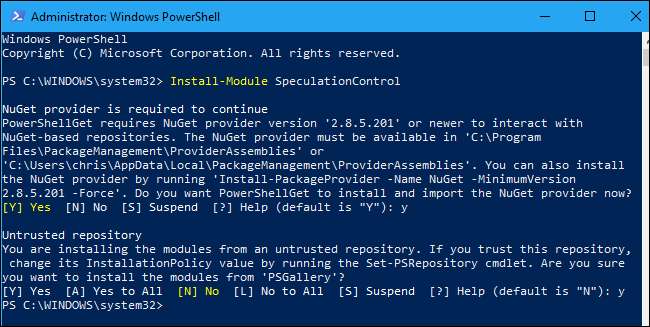
Стандартна політика виконання не дозволяє запускати цей сценарій. Отже, для запуску сценарію ви спочатку збережете поточні налаштування, щоб згодом їх відновити. Потім ви зміните політику виконання, щоб сценарій міг запускатися. Для цього виконайте наступні дві команди:
$ SaveExecutionPolicy = Get-ExecutionPolicy
Set-ExecutionPolicy RemoteSigned -Scope Currentuser
Введіть "y" і натисніть Enter, коли вас попросять підтвердити.
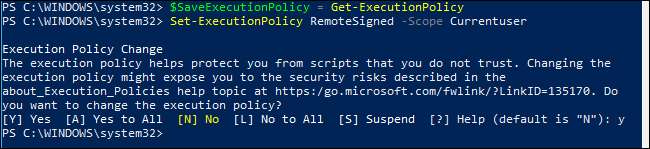
Потім, щоб насправді запустити сценарій, виконайте такі команди:
Імпорт-модуль SpeculationControl
Get-SpeculationControlSettings
Ви побачите інформацію про те, чи має ваш ПК відповідну апаратну підтримку. Зокрема, вам потрібно буде шукати дві речі:
- «Підтримка ОС Windows для пом’якшення цільового введення гілок» стосується оновлення програмного забезпечення від Microsoft. Ви хочете, щоб це було присутнім для захисту від атак Meltdown і Spectre.
- «Підтримка апаратного забезпечення для пом’якшення введення цільових гілок» стосується оновлення прошивки / BIOS UEFI, яке вам знадобиться від виробника ПК. Ви хочете, щоб це було присутнім для захисту від певних атак Привидів.
- "Апаратне забезпечення вимагає тінізації VA ядра" відображатиметься як "True" на апаратному забезпеченні Intel, яке є вразливим до Meltdown, і "False" на апаратному забезпеченні AMD, яке не є вразливим до Meltdown. Навіть якщо у вас апаратне забезпечення Intel, ви захищені, доки встановлено виправлення для операційної системи та “Ввімкнено підтримку ОС Windows для тіні VA ядра” читається “True”.
Отже, на скріншоті нижче команда говорить мені, що у мене є виправлення для Windows, але не оновлення UEFI / BIOS.
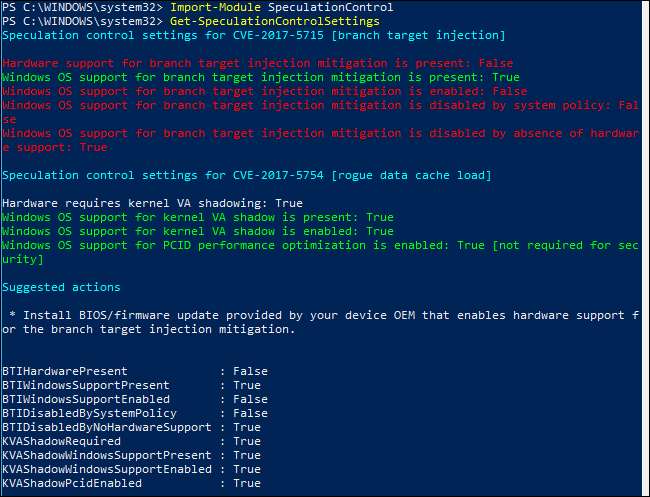
Ця команда також показує, чи має ваш центральний процесор апаратну функцію «Оптимізація продуктивності PCID», яка робить виправлення тут швидшим. Процесори Intel Haswell та пізніші мають цю функцію, тоді як старі процесори Intel не мають цієї апаратної підтримки, і після встановлення цих виправлень можуть спостерігатися більші показники продуктивності.
Щоб повернути політику виконання до початкових налаштувань після завершення, виконайте таку команду:
Set-ExecutionPolicy $ SaveExecutionPolicy -Scope Currentuser
Введіть "y" і натисніть Enter, коли з'явиться запит на підтвердження.
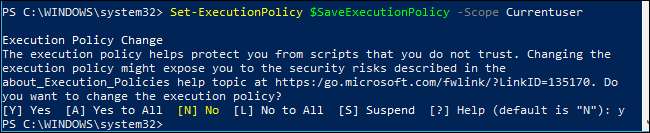
Як отримати виправлення оновлення Windows для вашого ПК
Якщо “Підтримка ОС Windows для пом’якшення цільового введення гілок присутня” помилкова, це означає, що ваш ПК ще не встановив оновлення операційної системи, яке захищає від цих атак.
Щоб отримати виправлення для Windows 10, перейдіть до Налаштування> Оновлення та безпека> Windows Update і натисніть «Перевірити наявність оновлень», щоб встановити будь-які доступні оновлення. У Windows 7 перейдіть до Панелі керування> Система та безпека> Windows Update та натисніть «Перевірити наявність оновлень».
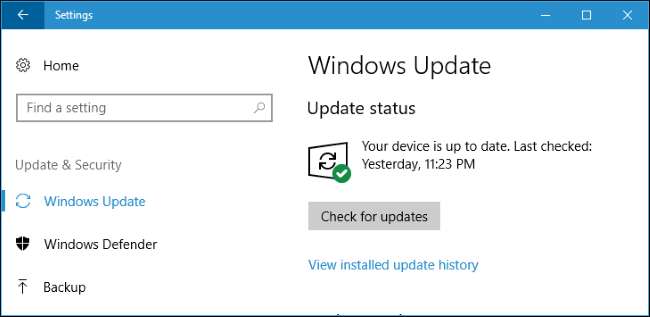
Якщо оновлення не знайдено, можливо, причиною проблеми є ваше антивірусне програмне забезпечення, оскільки Windows не встановить його, якщо ваше антивірусне програмне забезпечення ще не сумісне. Зверніться до свого постачальника антивірусного програмного забезпечення та попросіть отримати додаткову інформацію про те, коли їх програмне забезпечення буде сумісним із патчем Meltdown та Spectre в Windows. Ця електронна таблиця показує, яке антивірусне програмне забезпечення оновлено для сумісності з виправленням.
Інші пристрої: iOS, Android, Mac та Linux
Патчі тепер доступні для захисту від розплаву та Привиду на самих різних пристроях. Незрозуміло, чи це впливає на ігрові приставки, потокові коробки та інші спеціалізовані пристрої, але ми знаємо, що Xbox One і Raspberry Pi не є. Як завжди, ми рекомендуємо бути в курсі виправлень безпеки на всіх своїх пристроях. Ось як перевірити, чи вже є виправлення для інших популярних операційних систем:
- iPhone та iPad : Перейдіть до Налаштування> Загальне> Оновлення програмного забезпечення, щоб перевірити поточну версію встановленої вами iOS. Якщо у вас є хоча б iOS 11.2 , ви захищені від розплаву та примари. Якщо цього не сталося, встановіть доступні оновлення, які з’являться на цьому екрані.
- Пристрої Android : Перейдіть до Налаштування> Про телефон або Про планшет і подивіться на Рівень виправлення безпеки Android ”Поле. Якщо у вас є принаймні 5 січня 2018 р виправлення безпеки, ви захищені. Якщо цього не сталося, торкніться опції «Оновлення системи» на цьому екрані, щоб перевірити та встановити доступні оновлення. Не всі пристрої будуть оновлені, тому зверніться до свого виробника або перевірте документи підтримки, щоб отримати додаткову інформацію про те, коли та чи будуть доступні виправлення для вашого пристрою.
- Mac : Клацніть меню Apple у верхній частині екрана та виберіть “About This Mac”, щоб побачити, яку версію операційної системи ви встановили. Якщо у вас є принаймні macOS 10.13.2, ви захищені. Якщо цього не сталося, запустіть App Store і встановіть будь-які доступні оновлення.
- Chromebook : Це Документ підтримки Google показує, які комп’ютери Chromebook вразливі до розплаву та чи їх виправлено. Ваш пристрій з ОС Chrome завжди перевіряє наявність оновлень, але ви можете вручну ініціювати оновлення, перейшовши до Налаштування> Про ОС Chrome> Перевірити наявність та застосувати оновлення.
-
Системи Лінча
: Ти можеш
запустити цей скрипт
щоб перевірити, чи захищені ви від розплаву та Примари. Виконайте такі команди в терміналі Linux, щоб завантажити та запустити сценарій:
wget https://raw.githubusercontent.com/speed47/spectre-meltdown-checker/master/spectre-meltdown-checker.sh
sudo sh spectre-meltdown-checker.sh
Розробники ядра Linux все ще працюють над виправленнями, які будуть повністю захищати від Spectre. Зверніться до дистрибутива Linux, щоб отримати додаткову інформацію про наявність виправлень.
Користувачам Windows та Linux потрібно буде зробити ще один крок, щоб захистити свої пристрої.
Windows та Linux: Як отримати оновлення UEFI / BIOS для вашого ПК
Якщо „апаратна підтримка пом’якшення введення цільових гілок“ помилкова, вам потрібно буде отримати оновлення мікропрограми UEFI або BIOS від виробника вашого ПК. Отже, якщо у вас є ПК Dell, наприклад, перейдіть на сторінку підтримки Dell для вашої моделі. Якщо у вас є ПК Lenovo, перейдіть на веб-сайт Lenovo і знайдіть свою модель. Якщо ви створили власний ПК, перевірте оновлення на веб-сайті виробника материнської плати.
Знайшовши сторінку підтримки для свого ПК, перейдіть до розділу Завантаження драйверів і знайдіть нові версії прошивки UEFI або BIOS. Якщо у вашому комп'ютері є процесор Intel, вам потрібно оновити мікропрограму, яка містить мікрокод "Грудень / Січень 2018" від Intel. Але навіть системи з процесором AMD потребують оновлення. Якщо ви його не бачите, перевірте в майбутньому оновлення ПК, якщо воно ще не доступне. Виробники повинні видавати окреме оновлення для кожної моделі ПК, яку вони випустили, тому ці оновлення можуть зайняти деякий час.
ПОВ'ЯЗАНІ: Як перевірити версію BIOS та оновити її
Завантаживши оновлення, дотримуйтесь інструкцій у readme, щоб встановити його. Зазвичай це передбачає розміщення файлу оновлення на флеш-накопичувачі запуск процесу оновлення з інтерфейсу UEFI або BIOS , але процес залежить від ПК.
Intel каже він випустить оновлення для 90% процесорів, випущених за останні п’ять років до 12 січня 2018 року. AMD вже є випуск оновлень . Але після того, як Intel і AMD випустили ці оновлення мікрокодів процесора, виробникам все одно доведеться їх упаковувати та розповсюджувати вам. Незрозуміло, що буде зі старішими центральними процесорами.
Після встановлення оновлення ви можете ще раз перевірити, чи ввімкнено виправлення, повторно запустивши встановлений сценарій. У ньому має відображатися „Апаратна підтримка пом’якшення інжекції цільових гілок” як „істинна”.
Вам також потрібно виправити браузер (і, можливо, інші програми)
Оновлення Windows та оновлення BIOS - це не єдині два необхідні оновлення. Наприклад, вам також потрібно буде виправити свій веб-браузер. Якщо ви використовуєте Microsoft Edge або Internet Explorer, виправлення входить до складу Windows Update. Для Google Chrome і Mozilla Firefox вам потрібно буде переконатися, що у вас остання версія - ці браузери автоматично оновлюються, якщо ви не вирішили це змінити, тому більшості користувачів не доведеться багато робити. Початкові виправлення доступні в Firefox 57.0.4 , яка вже випущена. Google Chrome отримуватиме виправлення, починаючи з Chrome 64 , який планується випустити на 23 січня 2018 року.
ПОВ'ЯЗАНІ: Як постійно оновлювати ПК та програми Windows
Браузери - не єдина частина програмного забезпечення, яка потребує оновлення. Деякі драйвери обладнання можуть бути вразливими до атак Spectre і потребують оновлення. Будь-яка програма, яка інтерпретує ненадійний код - наприклад, як веб-браузери інтерпретують код JavaScript на веб-сторінках, потребує оновлення для захисту від атак Spectre. Це лише ще одна вагома причина постійно оновлюйте все програмне забезпечення .
Кредит зображення: Вергілій Обада /Shutterstock.com та cheyennezj /Shutterstock.com







